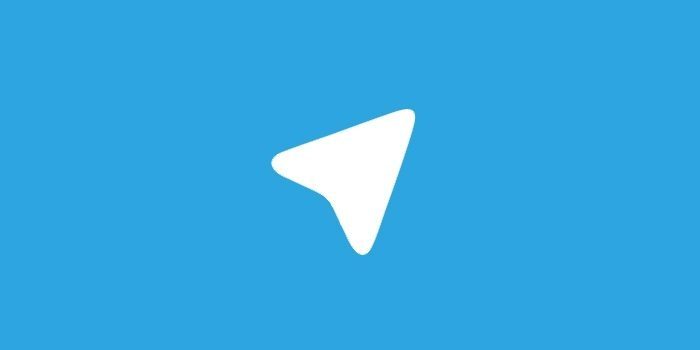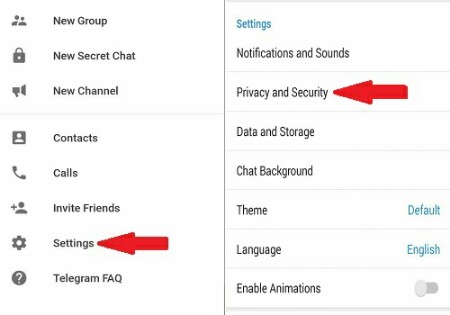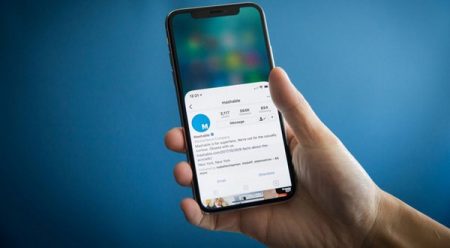مدیریت نشست های فعال تلگرام
در ادامه مبحث امنیت تلگرام می خواهیم مدیریت نشست های فعال حساب تلگرام را آموزش دهیم. نشست های فعال به معنی دیگر دستگاه هایی است که به حساب شما دسترسی دارند.
با این آموزش می توانید دیگر دستگاه ها را از حساب خود بیرون کنید و یا تمام دستگاه های فعال را با یک کلیک بیرون بیاندازید.
ابتدا از منوی تلگرام به بخش Settings رفته و سپس به بخش Privacy and Security بروید.
این دو مرحله در تصویر زیر مشخص شده اند.
نشست های فعال درموبوگرام چیست
در بخش Security گزینه سوم Active Sessions را انتخاب کنید.
پاک نشدن نشست های فعال در تلگرام
در پنجره بعدی به چند گزینه خواهید رسید که در تصویر پایین شرح داده شده است.
مدیریت نشست های فعال تلگرام
اولین قسمت Current Session است که مشخصات دستگاه شما را نشان میدهد.
در پایین دیگر دستگاه های فعال نشان داده شده اند که می توانید با زدن روی آنها از حساب بیرونشان کنید.
خط میانی Terminate All Other Sessions برای بیرون کردن یک باره دیگر دستگاه های فعال می باشد.
اصول اساسى تلگرام
۱ -من به چه کسانی میتوانم پیام بفرستم؟
شما میتوانید به افرادی که شمارهشان را در دفترچه تلفن گوشیتان دارید و دارای تلگرام هستند، پیام بفرستید.
همچنین میتوانید یک نام کاربری username عمومی برای حساب تلگرام خودتان انتخاب کنید. سایر افراد توانایی آنرا دارند که شما را با نام کاربریتان جستجو کرده و بیابند و برایتان پیام بفرستند، حتی اگر شماره شما را ندانند. شما میتوانید در اینجا درباره نام کاربری مطالب بیشتری بیاموزید.
۲ – چگونه بفهمم که کدام یک از مخاطبان من تلگرام را دارند؟
مخاطبانی که تلگرام را دارند در بالای فهرست مخاطبان شما دیده میشوند. همچنین آنها دارای عکس هستند.
۳ – چگونه میتوانم دوستانم را به تلگرام دعوت کنم؟
آیفون:
دعوتهای پایه، پیامکهای ساده هستند و مانند پیامکهای استانداردی که از طریق گوشی شما ارسال میگردند، دارای هزینه میباشند (مگر آنکه از طریق پیام ویژه آیفون (iMessage) فرستاده شوند). طبیعتاً شما دارای گزینههای دیگری برای دعوت دوستانتان به تلگرام هستید. برای آنها یک پیوند بارگیری از طریق هر سرویس پیارسانی دیگر (ایمیل، فیسبوک، واتسآپ، یک تلگرام واقعی) بفرستید.
https://telegram.org/dl
اندروید:
منوی برنامه را باز کنید (انگشتتان را از سمت چپ فهرست چتها به سمت راست بکشید)، گزینه «دعوت دوستان» (‘Invite Friends’) را انتخاب کنید. سپس برنامهای را که از طریق آن میخواهید دعوتنامهها را بفرستید انتخاب کنید.
ویندوز موبایل:
به فهرست مخاطبان بروید، گزینهی «دعوت دوستان» (‘Invite Friends’) و سپس برنامههای را که از طریق آن میخواهید دعوتنامهها را بفرستید انتخاب کنید.
شما میتوانید به دوستانتان پیوند t.me را همراه با نام کاربریتان بدهید، که در این صورت آنها به راحتی میتوانند شما را در تلگرام بیابند، حتی اگر شماره تلفن شما را نداشته باشند.
۴- علامتهای تیک سبز رنگ بهچه معنی میباشند؟
یک تیک – پیام به ابر تلگرام رسیده و این موضوع به آگاهی دوست شما رسانده شده است (البته اگر او در تنظیمات تلگرام اجازه اعلان را داده باشد).
دو تیک – پیام خوانده شده است (دوست شما تلگرام را اجرا و گفتگو یا پیام را باز کرده است).
ما روشی برای فهمیدن این که دستگاه پیام را دریافت کرده یا نه نداریم، چون تلگرام میتواند در هر تعداد دستگاهی که بخواهید اجرا شود، بنابراین تیک نشاندهنده کدام دستگاه خواهد بود؟
۵- آیا من میتوانم زمان «آخرین بار مشاهده شدنم» را پنهان کنم؟
شما میتوانید در تنظیمات حریم خصوصی و امنیت انتخاب کنید که چه کسی این اطلاعات را ببیند.
به یاد داشته باشید که شما نمیتوانید زمان آخرین مشاهده شدن کسانی را که آنها را در اطلاعات خود شریک نمیکنید ببینید، اما به هر حال یک مقدار تقریبی از آخرین زمان مشاهده را خواهید دید. این از طرفی کسانی را که زاغ سیاه شما را چوب میزنند دور نگه دارد، ولی از طرف دیگر این را که یک شخص به چه میزان از طریق تلگرام در دسترس است به آگاهی شما میرساند.
چهار مقدار تقریبی ممکن وجود دارد:
- آخرین زمان مشاهده: اخیرا (Last seen recently)— هر چیزی بین ۱ ثانیه و ۲ تا ۳ روز را میپوشاند.
- آخرین زمان مشاهده در یک هفته اخیر (Last seen within a week) — بین ۲ تا ۳ روز و ۷ روز.
- آخرین زمان مشاهده در یک ماه اخیر (Last seen within a month) – بین ۶ تا ۷ روز و یک ماه.
- آخرین زمان مشاهده در زمان (Last seen a long time ago) – بیش از یک ماه (به کاربران مسدود شده نیز همیشه این مورد نشان داده میشود).
موفق باشید.